辞旧迎新 养护PC系统大作战之外设篇
 在电脑机箱内部元件得到维护保养之后,接下来就该轮到各种外部设备登场来 接受一番“清洗”了。相比机箱内部元件主要是灰尘这一比较单一的污渍外,外部设备由于平时与用户直接接触,因此面对的“污染源”要多得多。灰尘、指纹、食物残渣、油渍,可谓五花八门。所以外部设备的维护保养,相比内部元件要更加复杂,所需要掌握的方法也更多样。闲话不多说了,Let's do it!
在电脑机箱内部元件得到维护保养之后,接下来就该轮到各种外部设备登场来 接受一番“清洗”了。相比机箱内部元件主要是灰尘这一比较单一的污渍外,外部设备由于平时与用户直接接触,因此面对的“污染源”要多得多。灰尘、指纹、食物残渣、油渍,可谓五花八门。所以外部设备的维护保养,相比内部元件要更加复杂,所需要掌握的方法也更多样。闲话不多说了,Let's do it!
LCD显示器的清洁
让我们先从LCD显示器开始。LCD显示器上需要维护的无疑是屏幕,长期裸露在外的屏幕很容易落满灰尘,而使用者有意无意的指点也容易在屏幕上留下指纹,多少会对画面观感有所影响。除了屏幕之外,在LCD显示器设计中流行的钢琴漆或类似质感的高亮外壳,特别是黑色的产品,灰尘落在上面会很明显,而且还是一个巨大的指纹收集器。好了,下面的清洁,我们就主要从以上两方面进行。
需要的工具
软布、软毛刷、中性清洁剂。
如何清洁

图1
如果屏幕上只有灰尘,只需用干的软布进行擦拭。

图2
如果屏幕上有指纹等污渍,则需要用水或清洁剂,注意不要将水或清洁剂直接喷到屏幕上,而是用软布沾上水或清洁剂后再轻轻地擦拭。

图3
LCD显示器的散热栏栅或内置扬声器的外罩一般都是镂空处理,它们上的灰尘可以用软毛刷直接清理。

图4
OSD按键及附近区域是指纹与油污的聚集地,因为它是LCD显示器上与手指接触多的地方之一。如果是高亮表面的显示器,由于它表面本身很光滑,所以这两个地方的污渍一般用干的软布就可以很轻松地处理掉。如果是亚光表面的产品,根据污渍附着的程度,需要沾有清洁剂的软布才能处理掉。
PS:
1.布的选择
用来擦拭LCD屏幕的布要选择质地柔软、非纤维材料的产品,比如脱脂棉、镜头纸或眼镜布,建议大家常备一张专用于擦拭屏幕的软布,像ELECOM出品相关产品就不错。
2.清洁剂的选择

在一般情况下,用软布沾水即可达到较好的清洁效果。如果遇到比较难处理的污渍,则可考虑购买市场中LCD专用清洁剂产品。但有一点是要注意的,用户切忌选用含有氨、酒精及无机盐类成份的清洁剂,因为厂商从产品防反光、抗炫光、防静电干扰等方面考虑,往往会在屏幕上涂上一层特殊的化学物质,而含以上成分的清洁剂会对这层物质产生破坏。
音箱的清洁
当音箱使用很长一段时间后,声音好象不如从前动听,这时你是否有留意到扬声器单元上的灰尘?这些累积在高音、低音单元上面的灰尘,对扬声器的发声多少都会带来影响。还有音箱后面的连接端口。这些端口表面一般经过了电镀处理,由于暴露在空气中,很容易接触到灰尘、指纹、湿气。久而久之,受氧化的端口表面就会变得暗淡无光,而接触面如果严重氧化还可能会严重影响到信号传输。
需要的工具
软布、硬毛刷、软毛刷、棉花签、中性清洁剂、皮老虎。
如何清洁

图1
扬声器上有网罩的要先取下它,网罩非常容易沾染灰尘,可用软毛刷对附着在它上面的灰尘进行清理。

图2
高音单元很脆弱,安全的方法是用皮老虎吹走灰尘,也可用软毛刷,但切忌动作太大,手法要尽量轻柔。

图3
中、低音单元同样用软毛刷进行清洁,在边角处堆积较厚的灰尘可用棉签做细节清理。如果没有软毛刷,用电吹风开冷风档在离单元较远的地方吹也可以。

图4
音箱箱体表面的灰尘可用干的软布擦掉。亚光或木纹表面的箱体比较耐脏,但一旦有污渍附着则可在软布上沾少量清洁家具用的清洁剂进行处理。高亮表面的箱体不耐脏,但无论是灰尘、指纹还是其它污渍,用干的软布一般都能擦拭干净。

图5
主音箱背板端口上的灰尘用软毛刷清理,有陈年积累的污物则用硬毛刷剔除。

图6
清洁完端口表面的灰尘,下面就应该用软布沾上清洁剂擦拭端口的周围。

图7
用沾有清洁剂的棉签擦拭端口的中间部分。如果端口氧化,还需用驱除氧化层的清洁剂再清洁一遍,方法同图6、7。

图8
下面我们对音箱线端口部分进行清理。先用软毛刷清除表面的灰尘。

图9
用沾上清洁剂的软布擦拭端口及附近的污垢,缝隙处用棉花签处理。

图10
把压紧音箱线的螺母拆下来,用沾有清洁剂的棉花签清洁。不光要清洁表面,它内部的孔洞也要清理干净。


图11
已分叉的音箱线,先用剪刀剪去一部分,然后重新剥线后把线拧成一股。
键盘、鼠标的清洁
要说PC上与使用者直接接触多的配件,无疑是键盘和鼠标。也正因如此,它们非常容易变脏,这样不但会影响用户使用时的舒适度,还可能与用户形成交叉污染,因此时常清洁它们就显得很有必要。
需要的工具
软布、旧牙刷、棉花签、中性清洁剂、螺丝起子、牙签、洗衣粉。
如何清洁

图1
先从键盘的清洁说起。键盘的键身表面很好清理,用沾有清洁剂的软布直接擦拭一遍就能起到不错的效果。

图2
如果是个别按键脏了,可用螺丝起子先把键帽撬下来,然后再分别用软布清洁它们。

图3
将键盘反过来,一只手握住键盘,另一只手力度适中地拍打键盘背部,能将其内部的不少杂物拍落出来。

图4
要把键盘内部清理得更干净,我们还是要把键帽都卸下来。为了方便还原,好先给键盘拍张照。

图5
撬起键帽后,键盘内部的缝隙很多,这时用沾有清洁剂的棉花签进行清理,另外用废旧的牙刷来替代棉花签也可以。

图6
把键帽放在低浓度洗衣粉溶液中清洗。清洗完成要记得把键帽完全晾干后再装回键盘,否则可能引起电路短路。

图7
长期使用后的鼠标表面容易形成污垢,用沾有清洁剂的软布直接擦拭就能清理干净。

图8
鼠标上的结合处往往会形成许多细小缝隙,包括滚轮和按键部分,这些缝隙中的污垢可以用牙签来剔除。

图9
鼠标的底部一般有三、四个塑料垫脚,长时间使用后会沾染许多污垢。用棉花棒沾上清洁剂就可以很好地清洗。
鼠标垫的清洁
只清洁鼠标其实还不够,要想让鼠标使用起来更顺畅,鼠标垫的状况也是不容忽视的。目前常用的是光电鼠标,由于它是靠发光二极管发出光线,再经过鼠标底部表面的反射来进行定位,如果鼠标垫上有油污或粉末等杂质,就会影响到鼠标的取样精度,造成判断失误,从而导致鼠标不灵敏或跳帧现象的出现。所以在保养鼠标的同时,顺便清洁一下与之搭配的鼠标垫,是很有必要的。
需要的工具
软布、旧牙刷、中性清洁剂。
如何清洁
鼠标垫根据材质的不同有不一样的清洁方式。一般的布垫可以直接水洗,加点洗洁精就可以洗得很干净。需要注意的是,布垫下面往往还有一层橡胶垫,它们之间用胶水粘合,所以水洗之后一定要平摊自然晾干,如果采用快速烘干的方式,可能导致鼠标垫表面起泡或边缘卷角卷边。

图1
针对玩家的中高端品牌布质鼠标垫由于材质和表面涂料的缘故,不能直接水洗。可用软布沾上一点水和中性清洁剂,注意布上的水量以不滴下来为准。然后轻轻地从同一个方向擦拭鼠标垫的表面。清洗完毕后再用干的软布将垫子上残留的水渍拭去。金属材质的鼠标垫可参考这个方法来清洁。

图2
清洗塑料材质的鼠标垫,可将垫面打湿后抹上少量洗洁精,然后用刷毛较软的旧牙刷轻轻刷洗有污垢的地方,注意用力不要太猛,也不要用钢丝刷等工具,以免损坏鼠标垫的表面。玻璃材质的鼠标垫可参考这个方法清洗,没有牙刷也可用软布替代。
摄像头的清洁
网上聊天时,MM是不是抱怨看不清楚你的脸?想来个漂亮的自拍,摄像头中呈现的画面是不是怎么调都不清楚?这时,你应该清洁下你的摄像头了。
需要的工具
镜头布、皮老虎。
如何清洁

图1
先用皮老虎把摄像头镜头表面附着不牢的灰尘吹走。

图2
把镜头布卷成筒状,在镜头上哈一口气,用端头从内到外旋转着轻轻擦拭镜头,这样能把指纹等污渍擦掉。
打印机的清洁
打印机在使用了一段时间后,打印机的速度会变慢,甚至时常出现卡纸的现象。其实这些除打印机本身性能及设备老化外,还有就是打印机的清洁问题。如灰尘、污迹、碎纸屑等,都是影响打印机性能稳定的因素。下面我们就以常用的喷墨打印机为例,看看应该如何清洁它。
需要的工具
软布、软毛刷、中性清洁剂。
如何清洁

图1
先清理打印机的外部,用沾有水或清洁剂的软布擦拭即可。

图2
内部的除尘工作用干的毛刷或软布进行,注意不要接触内部的电子元件。
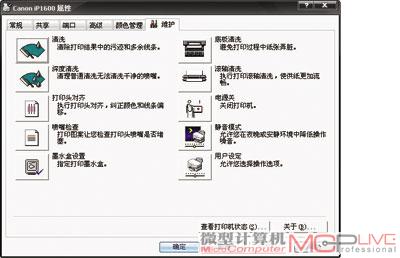
图3
打印机内部包括喷头、滚轴、底板的清洗应利用软件控制的清洗程序来完成,手工清洗很复杂且容易损害这些内部元件,因此不推荐采用手工的方式清洗。
好了,到这里咱们的养护PC系统大作战就完成了。这时再看看爱机,是不是有眼前一亮的感觉。不过,对PC的养护可不是每年一次大扫除就可以的,要想让它平时能稳定运行,保持各个配件及外设的整洁是必要的,所以要记得时不时按照文中的方法给它们做做保养。清洁完PC,还有笔记本电脑呢?别急,接下来的文章就将教你怎么为笔记本电脑换上新装,赶快去看看吧!






